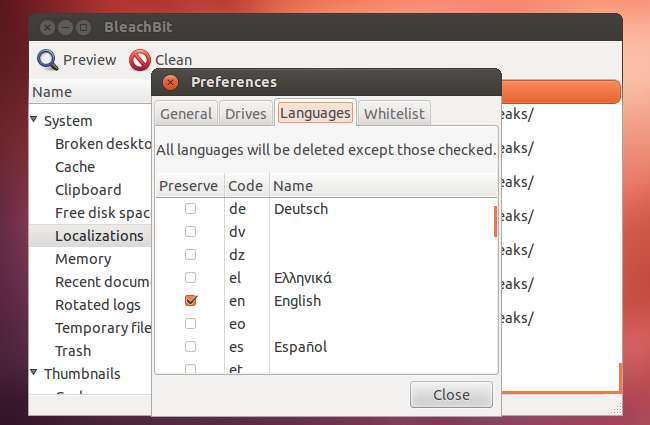Piace CCleaner su Windows, BleachBit libera spazio eliminando file non importanti e aiuta a mantenere la tua privacy eliminando dati sensibili. E, proprio come CCleaner, puoi fare di più con BleachBit oltre al semplice clic su un singolo pulsante.
BleachBit è disponibile nel Software Center di Ubuntu e nella maggior parte dei repository software di altre distribuzioni Linux. Puoi anche scaricarlo dal Sito web BleachBit - funziona anche su Windows.
Pulizia di base
Seleziona il tipo di dati che desideri rimuovere nella barra laterale di BleachBit dopo averlo avviato. A differenza di CCleaner, BleachBIt non seleziona o consiglia automaticamente determinati tipi di dati da eliminare. BleachBit funziona con dati a livello di sistema e dati specifici dell'applicazione, ad esempio per browser web come Firefox.

BleachBit ti avvisa se selezioni un'opzione che è lenta o che potrebbe avere altri problemi.

È necessario eseguire un'anteprima facendo clic sul pulsante Anteprima prima di eseguire un'effettiva operazione di pulizia. Verifica che Bleachbit non stia eliminando i file importanti che desideri conservare.
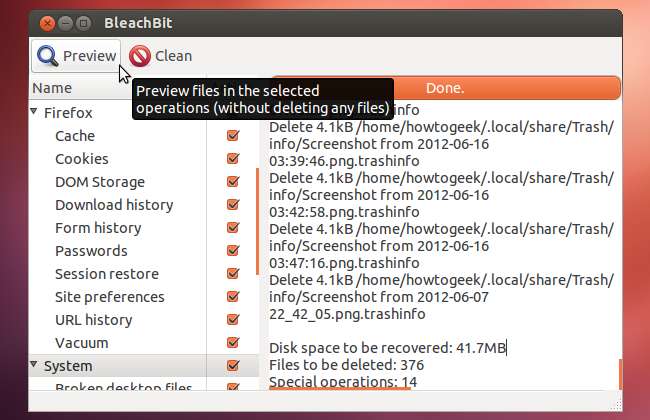
Distruzione di file
Invece di eliminare i file normalmente, puoi andare nella finestra delle preferenze di BleachBit (Modifica -> Preferenze) e abilitare il Sovrascrivi i file per nascondere i contenuti opzione. Ciò equivale a "distruggere" i file, come alcuni programmi fanno riferimento ad esso. I programmi normalmente eliminano i file contrassegnandoli come eliminati, lasciandoli sul disco affinché le utilità di recupero file possano potenzialmente ripristinarli. L'opzione di sovrascrittura sovrascrive i file con dati inutili, impedendo il ripristino. I file potrebbero essere ancora recuperabili se una copia di essi esisteva altrove nel sistema e quella copia non è stata sovrascritta, quindi non c'è alcuna garanzia che i dati saranno completamente irrecuperabili se li sovrascrivi, tuttavia, se sei preoccupato per il file- utilità di ripristino, questa è una funzione utile. Lo svantaggio è che la sovrascrittura dei file è notevolmente più lenta rispetto al semplice contrassegno come eliminati, motivo per cui i sistemi operativi non sovrascrivono tutti i file eliminati in primo luogo.
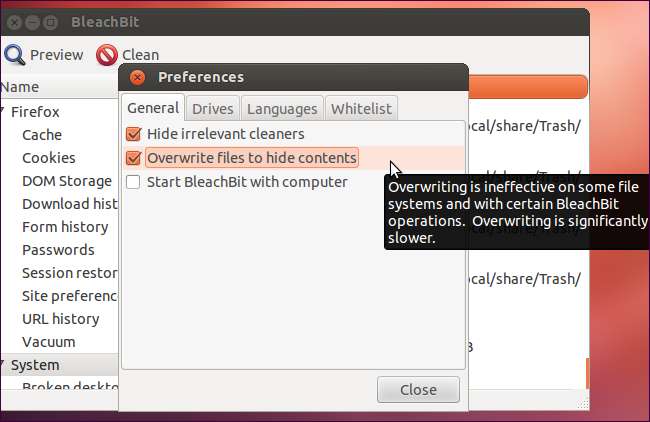
Cancellazione dello spazio libero su disco
Come CCleaner, BleachBit include un'opzione per sovrascrivere lo spazio libero su disco con dati inutili. Questo sovrascrive i file eliminati che si nascondono nello spazio libero su disco, assicurando che i file eliminati da altre applicazioni vengano sovrascritti. Per abilitare questa funzione, utilizzare la scheda Unità nella finestra Preferenze per aggiungere una cartella scrivibile su ciascuna partizione del sistema. Se hai solo una singola unità, le impostazioni predefinite funzioneranno bene. Se hai una partizione diversa montata su / partition, dovrai aggiungere una cartella all'interno di / partition a questo elenco.
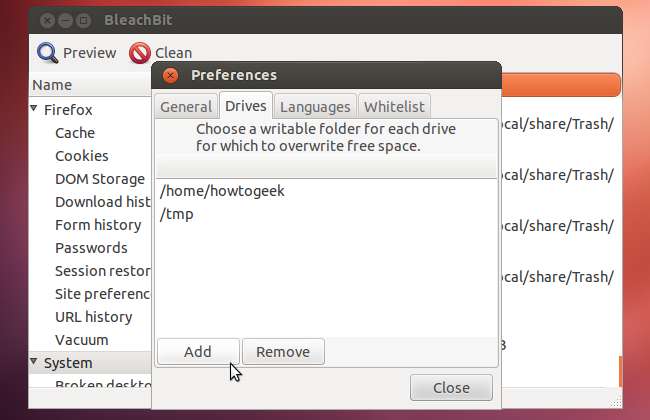
Dopo aver configurato le opzioni nella scheda Unità, abilitare il file Spazio libero su disco opzione in System. Come ti aspetteresti, questa opzione è molto lenta, quindi BleachBit ti avvisa.
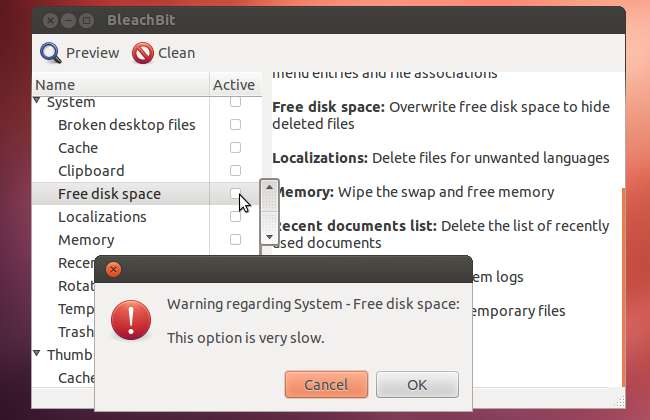
Triturazione e pulizia rapida
Puoi anche distruggere singoli file e cartelle e cancellare le partizioni dal menu File di BleachBit. Selezionare Distruggi file, Distruggi cartelle o Cancella spazio libero per eseguire immediatamente un'operazione.
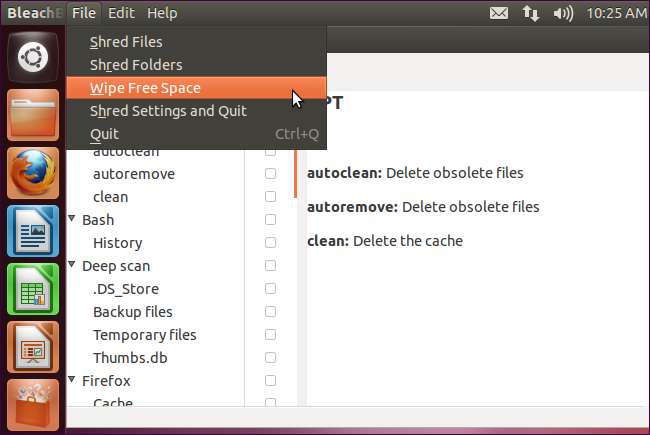
Eliminazione dei file di sistema
Se provi a rimuovere file di sistema come le localizzazioni (vedi sotto) o i dati del pacchetto APT, vedrai errori di autorizzazione negata se esegui BleachBit come account utente standard.
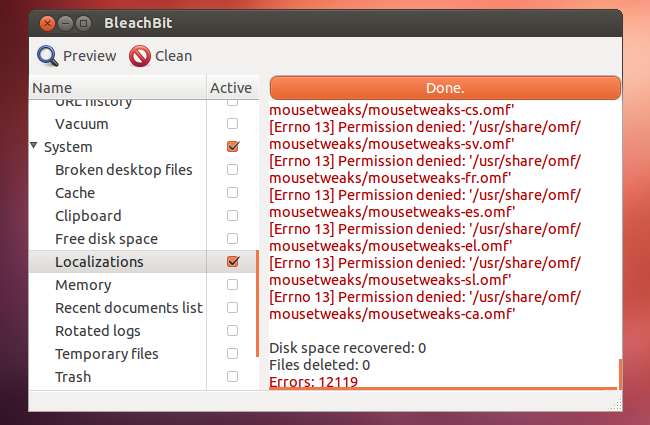
BleachBit non ha un modo integrato per richiedere privilegi elevati. Per eliminare questi file, dovrai eseguire BleachBit come root: potresti avere un'opzione BleachBit come amministratore nel menu. Se non hai questa opzione, ad esempio su Ubuntu, dovrai eseguire BleachBit come root manualmente. Per farlo su Ubuntu, chiudi BleachBit, premi ALT + F2, digita gksu bleachbit e premere Invio.
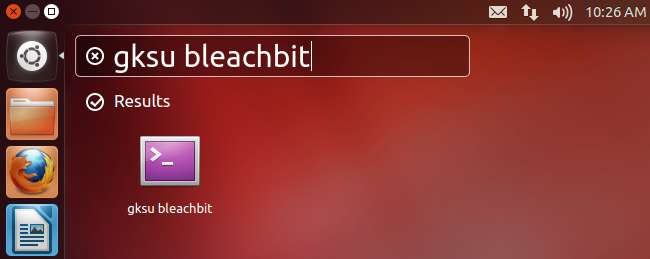
Una volta avviato, puoi eliminare i dati della cache APT, le localizzazioni e altri dati nelle directory di sistema. Un avvertimento: BleachBit non vedrà i tuoi dati personali durante l'esecuzione come root. Dovrai chiudere la finestra BleachBit ed eseguire BleachBit normalmente per eliminare i dati del browser e altri dati specifici dell'utente.

Eliminazione delle lingue
Il tuo sistema probabilmente contiene file di localizzazione per un'ampia varietà di lingue. Sebbene questo normalmente non sia un grosso problema e non occupi una grande quantità di spazio su disco, ne utilizza alcuni. Ad esempio, su un sistema Ubuntu 12.04 abbastanza standard, BleachBit offre di eliminare 54 MB di file di lingua con le sue impostazioni predefinite. Se ti senti a corto di spazio, l'eliminazione dei file di lingua può liberarti un po '. Per utilizzare questa funzione, abilitare l'opzione Localizzazioni in Sistema.
È possibile selezionare le lingue che si desidera mantenere nella scheda Lingue nella finestra Preferenze. Controlla le lingue che desideri mantenere: BleachBit rimuoverà tutto il resto.
Se stai eliminando i dati di sistema per liberare spazio, dovresti anche controllare la categoria APT nella parte superiore della finestra per rimuovere i pacchetti software non necessari.
Interfaccia della riga di comando
BleachBit ha anche un'interfaccia a riga di comando. Da una finestra di terminale, puoi eseguire bleachbit -l per elencare tutti i detergenti disponibili.
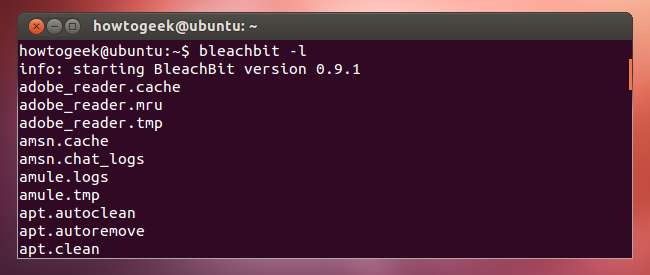
Usa il bleachbit -c comando, seguito da un elenco di pulitori, per eseguire i pulitori. Ad esempio, per eseguire tutti i pulitori di Firefox ed eliminare la cronologia del browser Chromium, devi eseguire il seguente comando:
bleachbit -c firefox. * chromium.history
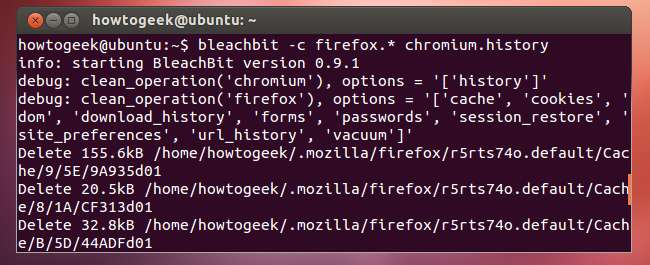
Come altri comandi del terminale, puoi integrare questo comando in uno script per eseguire BleachBit automaticamente in background.